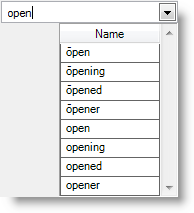
このトピックは、 WinCombo™ および WinComboEditor™ コントロールでオート コンプリート操作の分音記号を無視するオプションの概要を提供します。
この機能は、単語の分音記号を無視してリテラル文字列の検索を実行します。たとえば、「Résumé」の「e」文字に分音記号があります。ユーザーが「Resume」の単語を検索する場合、「Résumé」の単語は検索結果に含まれます。
WinCombo および WinComboEditor コントロールに追加した AutoCompleteIgnoreDiacritics プロパティは、開発者が文字列検索で分音記号の実用的な利用法を構成できます。
以下の画像は、「open」のリテラル言葉の検索を紹介します。リストには分音記号がある同じ単語が含まれます。エディターの AutoCompleteIgnoreDiacritics プロパティを True に設定した場合、分音記号がある単語が検索結果に含まれます。False に設定した場合、分音記号がある単語は検索結果に含まれません。
以下のコード例は WinCombo および WinComboEditor コントロールに適用します。
C# の場合:
ComboEditor1.AutoCompleteIgnoreDiacritics = true; // false
ComboEditor1.AutoCompleteMode = Infragistics.Win.AutoCompleteMode.SuggestAppend;Visual Basic の場合:
ComboEditor1.AutoCompleteIgnoreDiacritics = True
' false
ComboEditor1.AutoCompleteMode = Infragistics.Win.AutoCompleteMode.SuggestAppendこのトピックの追加情報については、以下のトピックも合わせてご参照ください。